Como cadastrar documentos nas propostas no SivCOR
Para adicionar parcelas nas propostas no SivCOR, siga os passos abaixo:
Primeiro passo
Acesse a ferramenta SivCOR (saiba como CLICANDO AQUI) e, no seu menu lateral esquerdo, clique em COMERCIAL, em seguida, clique em VENDAS e, por fim, clique em LOCALIZAR
Segundo passo
Você será direcionado para a área de Propostas. Selecione uma delas, clicando sobre o nome de um cliente.
Você visualizará a proposta e suas informações. Clique em DOCUMENTOS no menu superior, conforme demonstrado na vídeo abaixo:
Você será direcionado para a área Documentos Anexos. Clique em ADICIONAR DOCUMENTOS
Terceiro passo
O pop-up de CADASTRO DE TIPOS DE DOCUMENTOS se abrirá. Você pode utilizar qualquer serviço de Armazenamento nas Nuvens para salvar seus documentos, escolha um:
Neste exemplo, escolheremos o Google Drive. Clicando sobre o ícone deste serviço, você será direcionado para o site do serviço no qual, neste caso, você deve estar logado com sua conta
Google. Faça o upload dos arquivos:
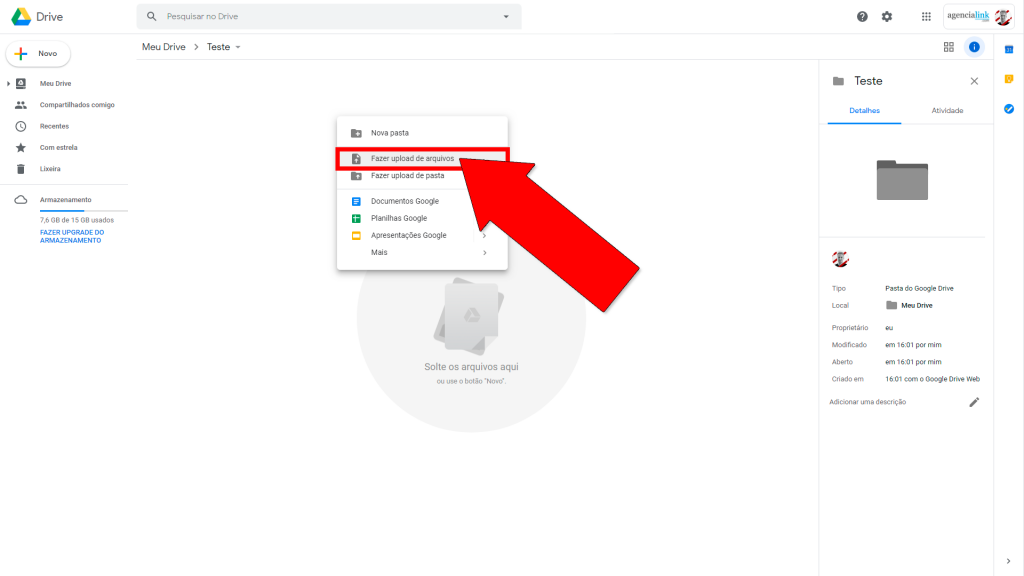
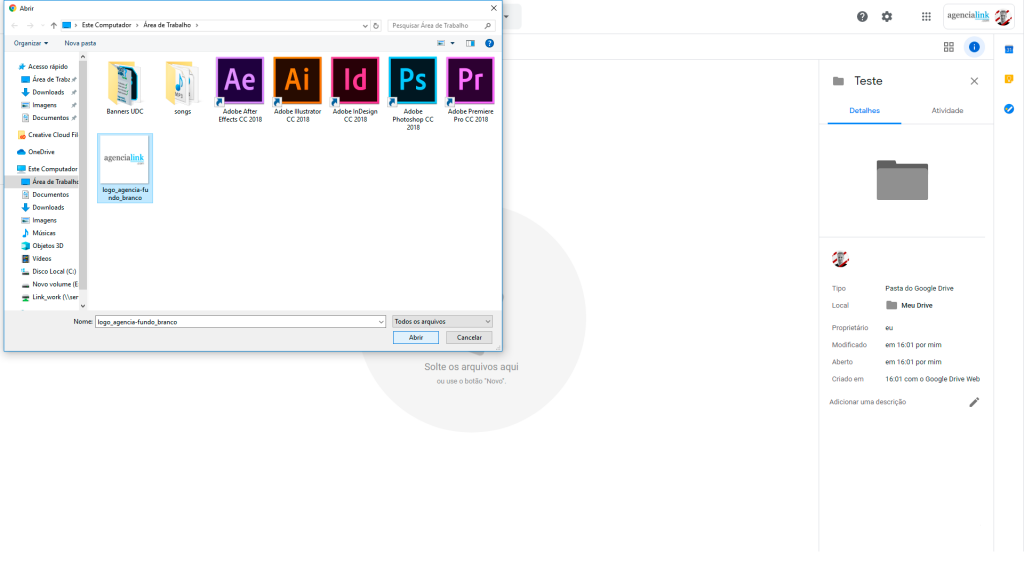
Gere um link compartilhável do seu arquivo:
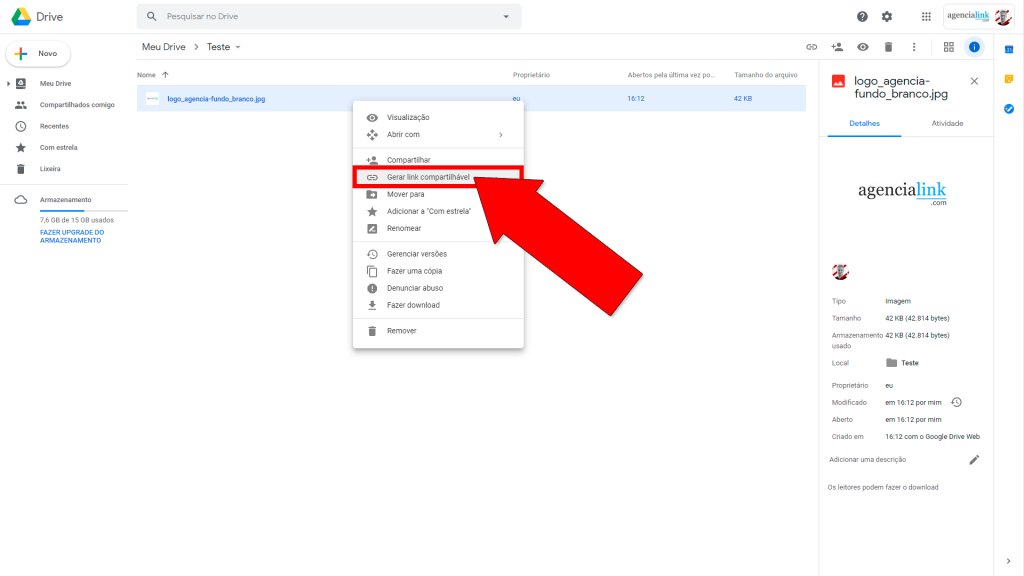
Quarto passo
Retorne ao SivCOR e preencha os campos restantes: Tipo de Documento, Páginas, COLE O LINK DO ARQUIVO e Observações. Por fim, clique em GRAVAR.
Pronto! O documento estará salvo na proposta.
Caso ainda tenha dúvidas, assista ao vídeo abaixo a partir do minuto 1:50:
Veja também:
– Você Sabia? – SivCOR #15

